Administration des modèles d'envois postaux dématérialisés avec Maileva
| Menu Administration | Bouton modèles |
Pour utiliser cette fonctionnalité, il est nécessaire de disposer d'un compte client Maileva et d'effectuer les paramétrages techniques nécessaires. Pour utiliser les fonctionnalités de Lettre recommandée en ligne, le contrat souscrit doit le prévoir

En savoir plus sur l'offre Maileva
Administration
L’administration se fait en deux parties : le modèle d’envoi, et l’action d’envoi. Les modèles comportent des paramètres (Mise en page, modes d'envoi) et sont mis à disposition des entités sélectionnées. L’action d’envoi détermine l’enchaînement des statuts du courrier dans Maarch Courrier en fonction de l’évolution de l’envoi Maileva.
Modèles d’envoi
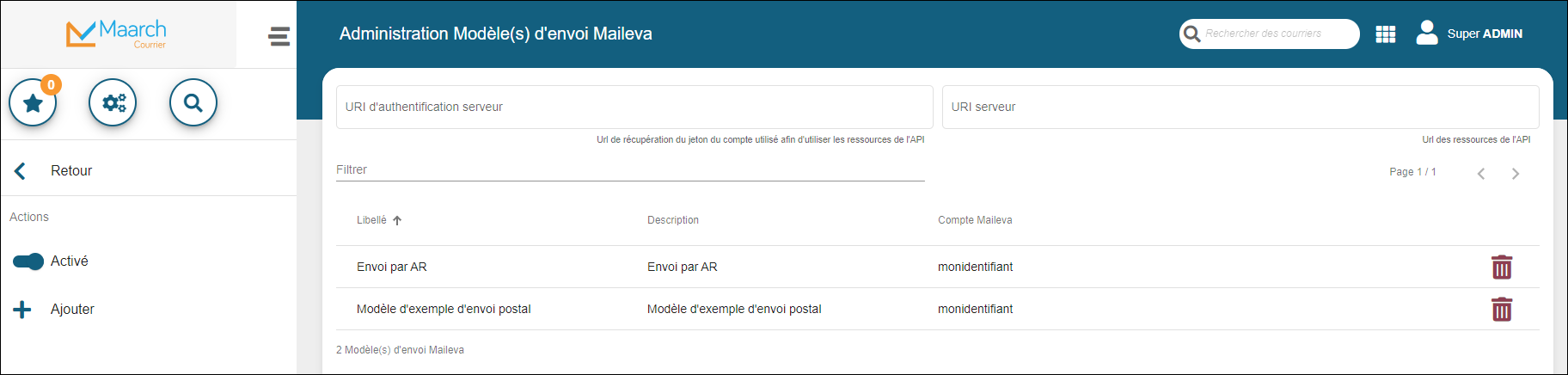
A partir de cet écran, il est possible de :
- de renseigner les informations d'accès à l'API Maileva
URL d'authentification et URL de connexion au serveur Maileva
- d'activer / désactiver la fonctionnalité
Même paramétrée correctement, il est possible de désactiver la fonctionnalité pour l'ensemble de l'organisation
- ajouter un modèle
- éditer un modèle
- supprimer un modèle
Ajouter un modèle
Cliquer sur le bouton "Ajouter" du panneau de gauche.
Ecran de création d'un modèle
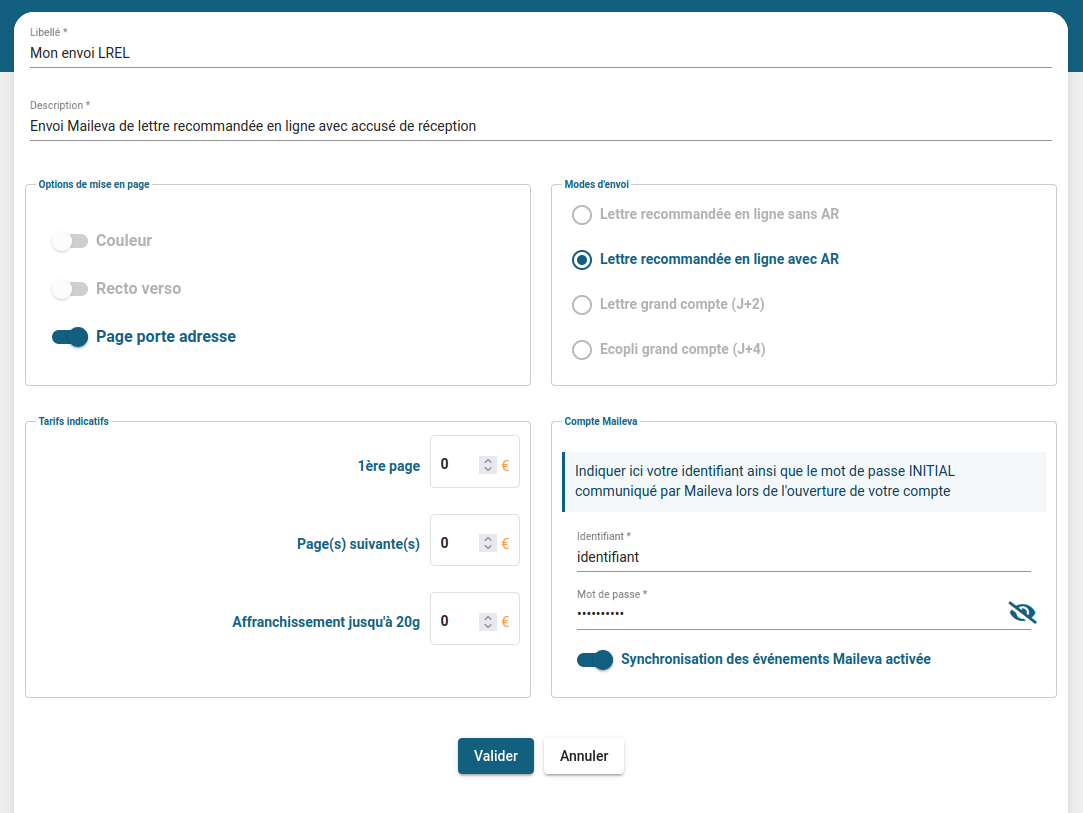
Les paramètres d'un modèle sont :
| Requis | Intitulé rubrique | Donnée |
|---|---|---|
| Libellé | Libellé du modèle d'envoi (visible par les utilisateurs) | |
| Description | Description du modèle d'envoi | |
| Option de mise en page | Option de mise en page : Couleur, Recto verso, Page porte adresse | |
| Mode d'envoi | Modes d'envoi disponibles Les modes d'envoi disponibles sont susceptibles d'être mis à jour en fonction de l'évolution de l'API Maileva (REST) |
|
| Tarifs indicatifs | Les informations renseignées permettront le calcul indicatif du coup de l'envoi affiché aux utilisateurs À mettre à jour par l'administrateur |
|
| Compte Maileva | Identifiant et mot de passe de connexion du compte client Maileva pour envoi | |
| Synchronisation des évènements Maileva | activée/désactivée : permet de suivre l’historique de l’envoi et d’en recevoir la preuve de dépôt dans Maarch Courrier | |
| Attribuer le modèle aux services | Choisir les entités pouvant utiliser le modèle défini. Permet de restreindre l'accès du modèle d'envoi aux services sélectionnés. (coûts) |
À noter pour la synchronisation des évènements Maileva :
- activer cette synchronisation l’active pour tous les modèles utilisant le même compte Maileva ;
- la synchronisation est désactivée si le modèle d’envoi est supprimé.
La mise en œuvre de cette fonctionnalité nécessite ensuite le paramétrage de l'action système "Envoyer vers Maileva" et sa mise à disposition dans les workflows.
Historique & preuve de dépôt
Lorsque la synchronisation des évènements Maileva est activée pour le modèle utilisé, les utilisateurs pourront visualiser les éléments Maileva de la façon suivante :
Accéder à la fiche du courrier, et sur celle-ci, à l’onglet des éléments envoyés.
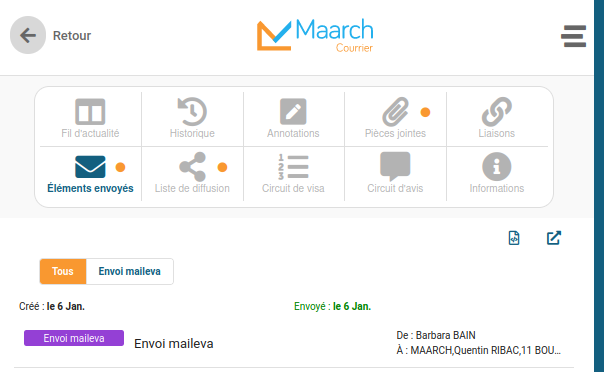
Cliquer sur l’envoi Maileva pour afficher les détails, puis dérouler l’historique en cliquant sur la flèche.
On peut alors visualiser :
- les expéditeur et destinataire(s) de l’envoi ;
- les dates de création et d’envoi ;
- le lien de téléchargement de la preuve de dépôt fournie par Maileva ;
- les dates et statuts successifs de l’envoi, dans l’historique.
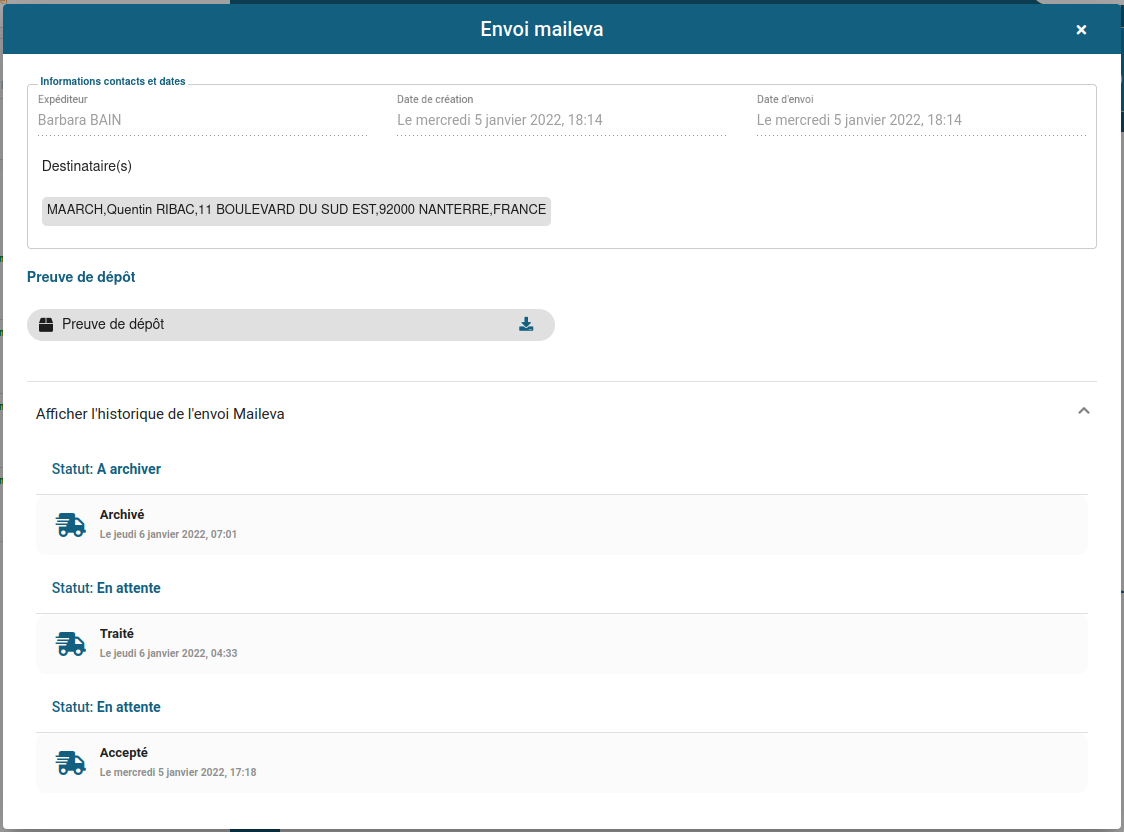
Action d’envoi vers Maileva

Cette action possède trois lignes de statuts : intermédiaire, final, erreur, organisé en deux colonnes. La colonne de gauche correspond au statuts Maarch Courrier, lesquels seront déclenchés par les statuts Maileva associés à droite.
Chaque statut Maileva ne peut être utilisé que dans une seule des trois lignes. Les statuts Maileva disponibles sont les suivants :
- Accepté : l’envoi est valide et va être traité par Maileva ;
- Refusé : l’envoi est invalide et ne pourra pas être traité ;
- Traité : l’envoi a été traité, mais la preuve de dépôt n’est pas encore disponible ;
- Archivé : l’envoi a été traité, la preuve de dépôt est disponible.
